Everything-文件快速搜索辅助工具
Everything中文版是一款快速搜索文件的辅助工具,想找某个文件,但是却不记得放在哪个盘哪个文件夹?但是用windows自动搜索要耗费大量的时间,Everything中文版可以轻松帮你解决这个问题,闪电般的速度,让你快速找到文件。
1. Everything的使用场景
1.1 搜索包含某个关键词的文件名
这个是最常用的功能了,即在搜索框输入你要查询的关键字,例如,我想查询包含“检查”的文件名,就直接在搜索框里输入“检查”就可以了,效果如下。
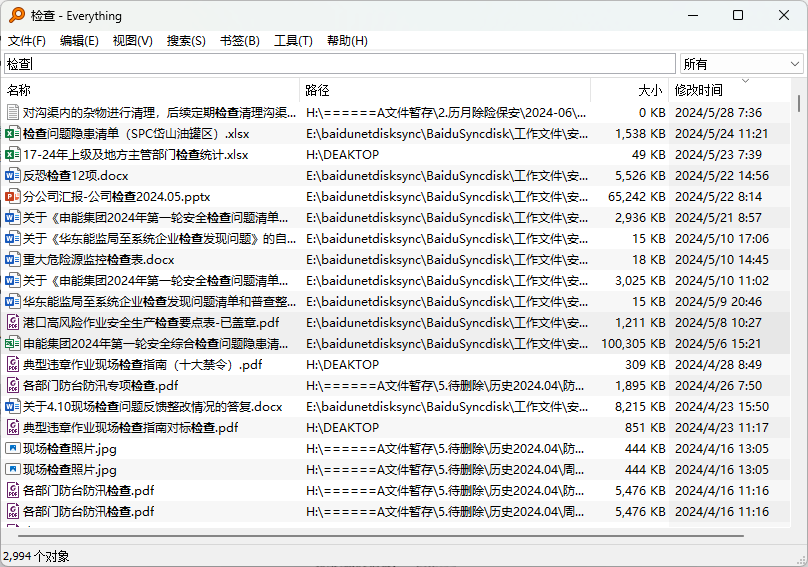
1.2 搜索的文件名中同时包含多个关键词
如果想搜索的文件名中同时包含多个关键词,可以在搜索框中顺序敲入那几个关键词,中间用空格分开,例如包含“检查”和“防台防汛”的文件,可以输入“检查”然后跟着一个空格,然后输入“防台防汛”,结果如下图所示:
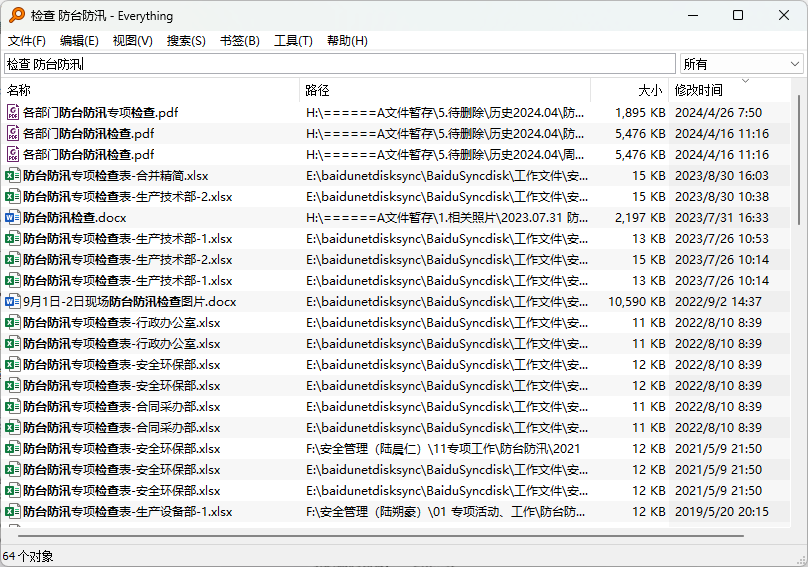
但这种方法查出来的结果文件,名字中的关键词出现的顺序不一定是你输入的关键词的顺序。如果你想查询的结果必须按照你输入的顺序,可以使用"关键词"关键词"的方式。例如,"检查"防台防汛",用英文引号隔开,你看,下面出现的结果,就是检查在前,防台防汛在后的文件名。
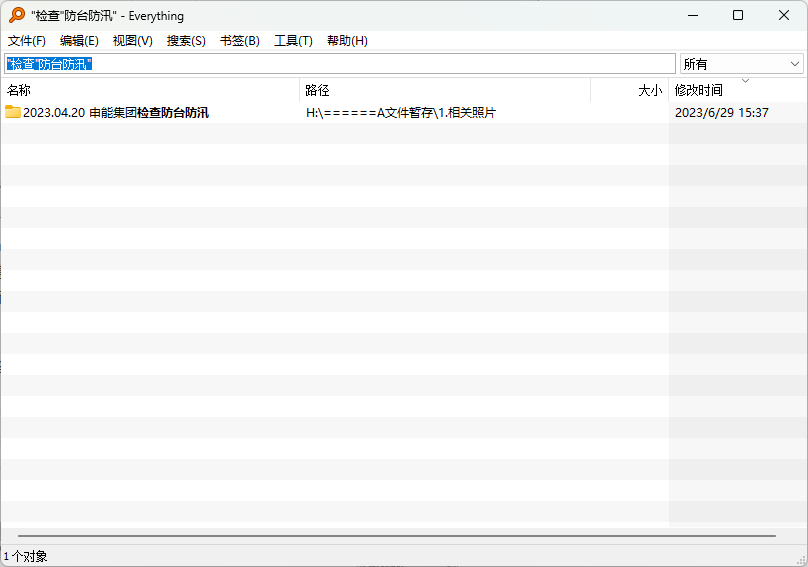
另一种输入多关键词的方法,可以确保结果中关键词的顺序
1.3 搜索的文件名中包含多个关键词中的一个
如果我想查询的文件名中,包含关键词1,或,包含关键词二,可以在两个关键词中间加竖线(注意竖线前后都有空格),例如coffee | orange
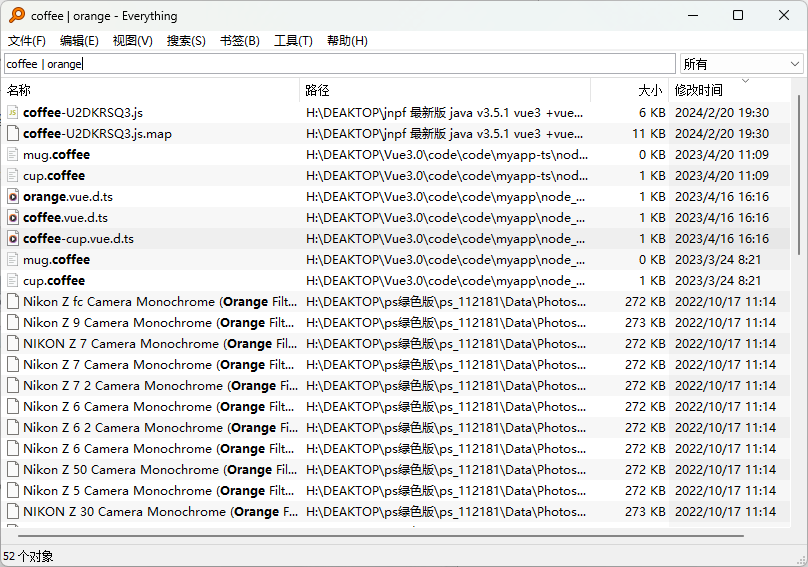
两个关键词满足一个就可以,使用“或”的关系,即竖线“|”
1.4 只搜索目录名,不想要文件名
如果只想显示符合条件的目录,鼠标点选右上角的下拉框,把显示范围从Everything(全部),改为folder(文件夹)
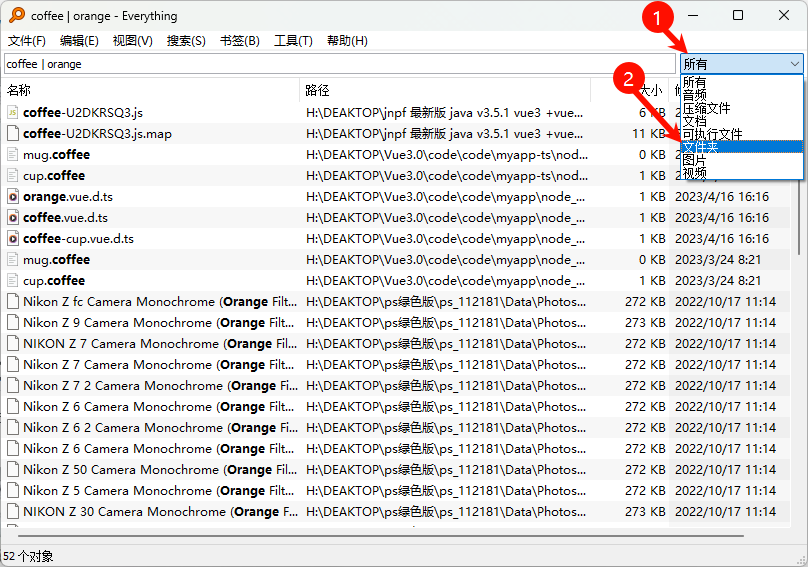
1.5 只搜索某目录下的文件
如果只想搜索某目录下的文件,则可以用目录加反斜杠,加空格,加关键词的方式进行搜索,例如:工作文件\ 检查
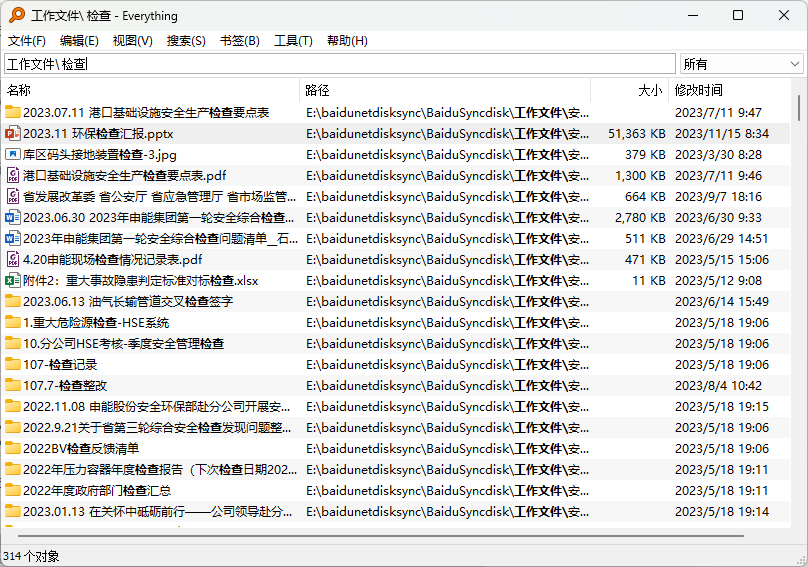
1.6 只搜索某种类型的文件
如果想搜索某种特定类型的文件,可以使用*.加文件类型后缀的方式,例如工作文件\ *.pdf,就只显示该目录下的pdf文件,其他文件就不显示了。
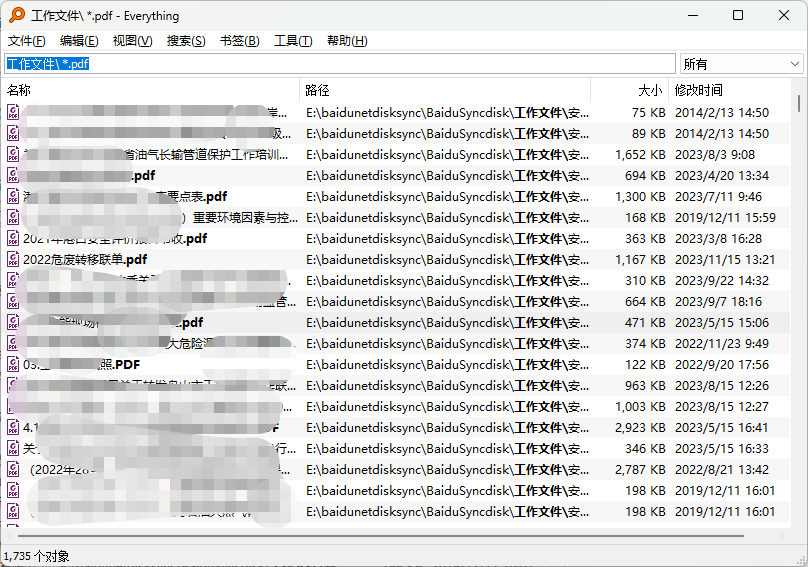
搜索某种特定类型的文件,使用*.后缀就可以了
1.7 如何使用通配符?
刚才我们已经举了两种使用通配符的例子,*代表任意字符,问号(?)是代表一个字符(任意字符),例如:工作文件\ *.p??,会显示工作文件目录下的pdf文件,ppt文件,png文件等等,但不会显示pptx文件
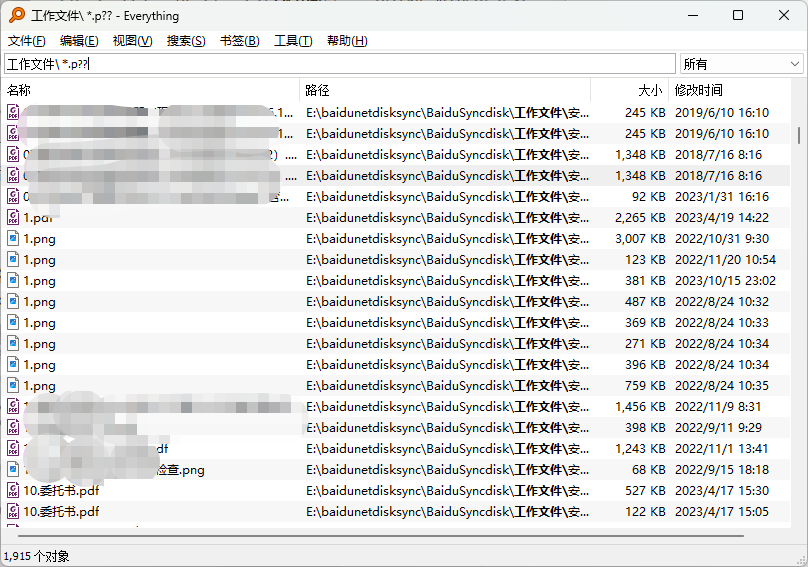
通配符?能够匹配任意一个字符
1.8 搜索不包含某关键词的文件名
不包含用!代表,例如,我们想搜索工作文件目录下不是pdf文件的其他文件,可以这样写:工作文件\ !.pdf !.doc
结果中不会有pdf和doc后缀的文件
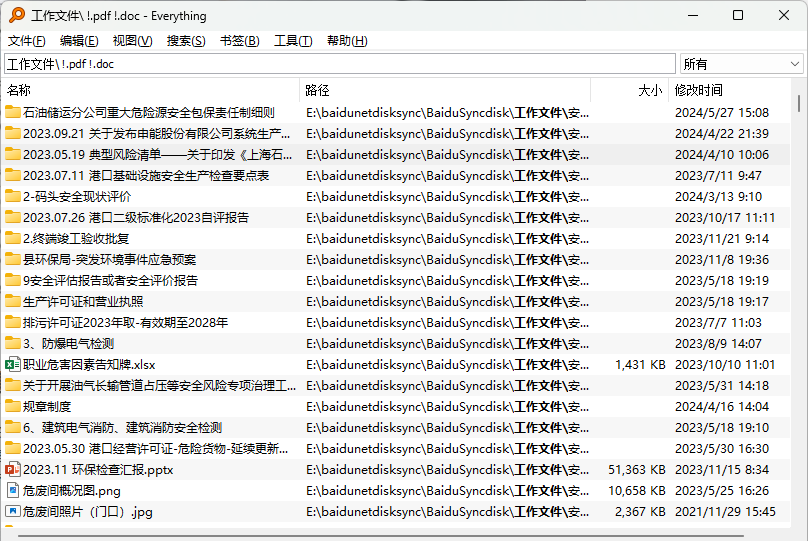
叹号代表否定
1.9 搜索的关键词中包含空格怎么办?
上面你可能已经看出来了,查询关键字中的空格,代表“且”的意思,即两个关键词中间如果有空格的话,代表同时包含两个关键词。但如果我想查询的关键词本身包含空格怎么办呢? 可以用双引号把它们括起来,这样everything就会把它看待成一个词了。例如,我想查询工作文件目录下包含“2023.10.27 培训”的文件夹,可以写:工作文件\ "2023.10.27 培训"
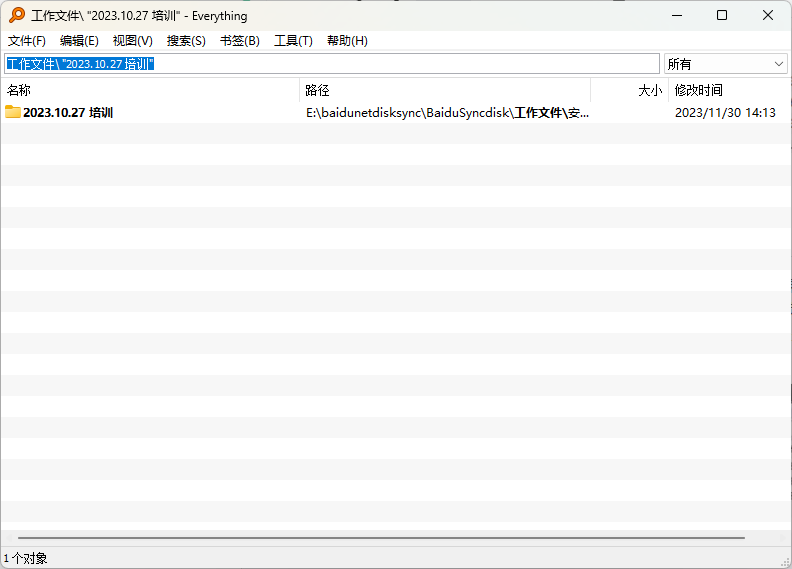
如果查询的关键字本身包含空格,应该用双引号把它引起来
2. 软件获取
软件官网地址:
百度网盘地址:
 微信
微信
